
PowerPoint là phần mềm tạo bài thuyết trình vô cùng quen thuộc. Từ khi còn nhỏ, chúng ta đã luôn học tập cùng với PowerPoint. Đối với dân công sở, PowerPoint cũng là một công cụ đắc lực để truyền đạt ý tưởng cũng như họp bàn kế hoạch. Sử dụng PowerPoint không hề khó, tuy nhiên để trình bày được một bài thuyết trình hút mắt lại cần sự nghiên cứu nhất định. Bên cạnh những hiệu ứng chuyển động, cách trình bày slide thì hình nền PowerPoint đẹp cũng là một yếu tố quan trọng quyết định độ thẩm mỹ slide thuyết trình của bạn. Có rất nhiều cách để bạn tạo ra một background theo phong cách riêng của mình. Tất cả sẽ được Teky hướng dẫn trong bài viết sau.
Tóm Tắt
Cách chèn ảnh có sẵn làm hình nền PowerPoint
Cách đơn giản nhất để tạo hình nền PowerPoint chính là sử dụng hình ảnh có sẵn. Về bản chất, bạn chỉ cần tải ảnh về và dùng chức năng đặt hình nền của PowerPoint.

- Tại slide bạn cần chèn hình nền, hãy lựa chọn Format Background. Phần này có thể nằm trên thanh công cụ hoặc chuột phải khi bạn click vào preview thu nhỏ của slide.
- Lúc này, một bảng điều khiển Format Background sẽ hiện ra ở phía bên phải của màn hình. Bạn click vào biểu tượng xô mực đổ để mở phần Fill.
- Trong Fill, hãy nhấn chọn Picture or texture fill tìm đến mục Insert. Lúc này, màn hình sẽ hiện lên một bảng hỏi bạn muốn lấy file ảnh ở đâu. Có 3 lựa chọn để bạn click vào là: từ trong kho dữ liệu máy tính, hình ảnh Online và từ kho icon của PowerPoint. Hãy chọn mục From a File để lấy ảnh trong máy tính của bạn, Online Picture để tìm ảnh trực tiếp và From Icon để sử dụng hình ảnh dạng icon.
- Khi đã chọn được hình bạn ưng ý, hãy nhấn Insert. Lúc này ảnh đã được co hoặc dãn kích thước để vừa với khung hình nền. Bạn hãy lưu ý kích thước cũng như dung lượng ảnh để ảnh không bị biến dạng hoặc mờ.
- Bạn có thể tham khảo một số nguồn hình nền Powerpoint đơn giản và hiện đại ở những trang web miễn phí như Unplash, Pinterest, Pixabay…
Cách tạo hình nền PowerPoint đẹp bằng Texture
Cách tạo hình nền PowerPoint đẹp bằng Texture
Nếu cảm thấy việc chèn hình nền bằng ảnh có sẵn khiến các slide bị rối và không đồng bộ, bạn có thể thử cách tạo Background bằng Texture có sẵn của PowerPoint. Để vào mục Texture, bạn làm các bước y hệt cách trên cho đến Picture or texture fill, thay vì chọn Insert, ta chọn Texture. Trong Texture bạn sẽ thấy 25 loại hình nền với đủ các chất liệu và màu sắc khác nhau. Hình nền Powerpoint chuyên nghiệp chuyên nghiệp như thế này sẽ phù hợp cho những buổi thuyết trình nghiêm túc và trang trọng.
Bạn có thể dùng thêm một số chức năng khác để chỉnh sửa cho hình ảnh phù hợp với slide hơn, bao gồm: Transparency (làm mờ nền), Offset Left, Offset right, Offset Top, Offset Bottom (thay đổi vị trí), Apply to All (dùng slide này cho toàn bộ bài thuyết trình). Nếu muốn đưa hình nền trở lại ban đầu, hãy chọn Reset Background.
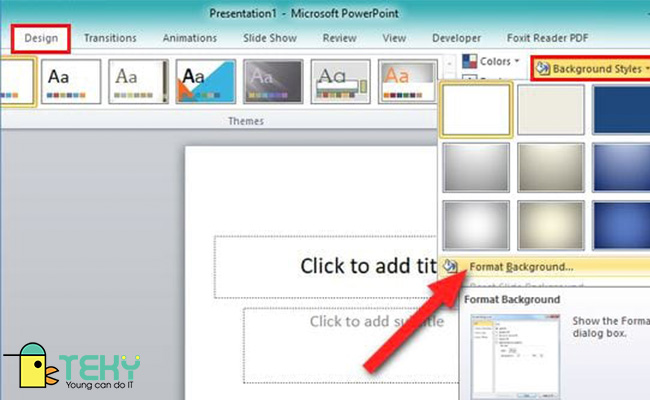
Cách tạo hình nền PowerPoint đáng yêu và dễ thương bằng Pattem fill
Nếu bạn đang muốn tạo hình nền Powerpoint học tập thì có thể click chọn Pattem fill. Tương tự như Texture, Pattem fill mang đến cho bạn nhiều sự lựa chọn có sẵn trong Powerpoint. Chỉ khác nếu Texture là mô tả chất liệu thì Pattem fill sẽ là họa tiết nhỏ.
Mục này được rất nhiều bạn học thương mến vì nhìn vừa dễ thương và đáng yêu lại vừa đủ để làm điển hình nổi bật trang slide. Bạn hoàn toàn có thể chọn họa tiết chấm bi, họa tiết đường kẻ hay họa tiết tường gạch … tùy theo sở trường thích nghi của mình. Khi đã chọn được loại họa tiết rồi, bạn hoàn toàn có thể đổi màu đường nét bằng lựa chọn Foreground và đổi màu nền bằng lựa chọn Background .
Cách tạo hình nền PowerPoint đơn thuần bằng Solid fill
Nếu bạn cần một hình nền tối giản chỉ có màu trơn thì Solid fill sẽ là sự lựa chọn dành cho bạn. Với lệnh Solid fill, hình nền PowerPoint đơn giản là chỉ được đổ màu, bạn có thể chọn bất cứ màu nào bạn muốn, từ màu có sẵn đến màu từ hình ảnh nào khác. Bạn cũng có thể chỉnh độ đậm nhạt của màu nền bằng Transparency.

>> Xem thêm:
Cách tạo hình nền PowerPoint đẹp bằng Gradient fill
Lựa chọn tạo hình nền cuối cùng mà PowerPoint mang đến cho bạn là Gradient fill. Mục này khá thú vị vì nó cho phép bạn tạo ra hình nền bằng chính thao tác của mình.
Giống như tên gọi của nó, Gradient fill là hình nền gồm có những dải màu đa sắc. Với lựa chọn tiên phong – Preset gradient, bạn sẽ có những sự lựa chọn cơ bản nhất mà PowerPoint gợi ý. Cụ thể, sẽ có 5 sắc tố với 5 cách phối màu từ đậm đến nhạt để bạn chọn cho hình nền của mình .Nếu bạn không thích chọn form có sẵn, hãy kéo tiếp xuống mục Type. Mục này gồm có những loại hình ảnh hiệu ứng khác nhau, hoàn toàn có thể là đổi màu ở góc, ở giữa hoặc ombre từ trái sang phải. Bạn nên click thử vào từng lựa chọn để có tưởng tượng tốt nhất những hiệu ứng này. Bên dưới Type ta có Direction. Về cơ bản mục này là để hỗ trợ cho Type. Ví dụ bạn chọn hiệu ứng độ màu ở góc, thì Direction sẽ cho bạn quyết định hành động nó ở góc trái hay góc phải, góc trên hay góc dưới .Và ở đầu cuối ta có phần quan trọng nhất Gradient stop. Với chính sách mặc định, bạn sẽ thấy một thanh chuyển màu với 3 mốc khác nhau hoàn toàn có thể set màu và chuyển dời. Bằng cách đổi màu ở từng mốc và vận động và di chuyển chúng, bạn sẽ trấn áp được diện tích quy hoạnh màu và vị trí màu trên hình nền. Đặc biệt hơn, bạn hoàn toàn có thể tăng giảm số mốc, đồng nghĩa tương quan với tăng giảm số màu. Tại mỗi mốc, bạn hoàn toàn có thể kiểm soát và điều chỉnh vị trí và chỉnh sáng, chỉnh độ đậm nhạt .
>> Xem thêm:
Kết luận
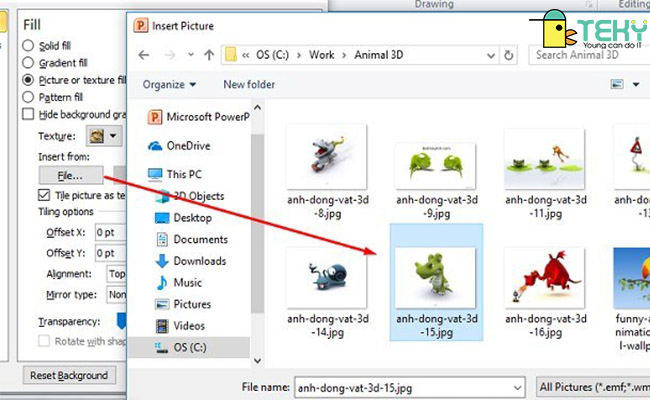
Các thiết lập của PowerPoint cho phép bạn tạo nên những hình nền theo ý thích của mình. Hình nền Powerpoint ngộ nghĩnh hay hình nền Powerpoint chuyên nghiệp? Tất cả sẽ được tạo nên dựa vào sự sáng tạo của bạn. Để tạo hình nền PowerPoint đẹp cho bài thuyết trình không hề khó. Hãy ghi nhớ những thao tác mà Teky vừa hướng dẫn để biến bản Powerpoint của bạn trở nên độc đáo hơn nhé!
Tìm hiểu thêm : Cách đánh số trang Word đơn thuần, dễ triển khai nhất
Tìm Hiểu Teky Học Viện Công Nghệ Trẻ Hàng Đầu Nước Ta
TEKY là Học viện sáng tạo công nghệ với chương trình giảng dạy STEAM (Science – Technology – Engineering – Art – Mathematics) theo chuẩn Mỹ đầu tiên tại Việt Nam dành cho trẻ em từ 4 đến 18 tuổi.
Được xây dựng vào tháng 6 năm năm nay, TEKY quyết tâm triển khai thiên chức mang đến cho thế hệ trẻ Nước Ta kiến thức và kỹ năng tổng lực về STEAM, đặc biệt quan trọng là những tư duy công nghệ tiên tiến, khoa học máy tính và kỹ năng và kiến thức thế kỷ 21 – 4C s ( Critical Thinking : Tư duy phản biện – Communication : Giao tiếp – Creativity : Sáng tạo – Collaboration : Làm việc nhóm ) .
Đây là chương trình không chỉ trang bị kiến thức và kỹ năng lập trình mà còn rèn luyện nhóm kiến thức và kỹ năng 4C s. Trẻ sẽ được :
- Học tư duy phản biện thông qua việc phân tích các vấn đề.
- Học tính sáng tạo tư duy Logic thông qua việc lắp đặt và lập trình robot th ông qua các mô hình Lego Mindstorm, app trò chơi. Giúp con học giỏi môn Toán trên lớp
- Kỹ năng hợp tác thông qua các trò chơi team-building, các dự án nhóm trên lớp.
- Phát huy khả năng giao tiếp hiệu quả bằng nhiều bài tập và hoạt động hấp dẫn.
Các bộ môn giảng dạy tại Teky gồm : Lập trình và tăng trưởng ứng dụng, lập trình game, lập trình web với python Lập trình Scratch Robotics Engineering, Công nghệ 3D và MultiMedia. Chúng tôi tin rằng trẻ nhỏ Nước Ta có thời cơ tăng trưởng can đảm và mạnh mẽ trong một nền kinh tế tài chính số và cần được trang bị sẵn sàng chuẩn bị để trở thành những người kinh doanh công nghệ tiên tiến trong tương lai .
Liên hệ ngay học viện công nghệ sáng tạo TEKY để được tư vấn khóa học:
- Cam kêt 7 tuổi hoàn toàn có thể lập trình
- Top 10 dự án Bất Động Sản giáo dục có tầm tác động ảnh hưởng nhất Khu vực Đông Nam Á 2017 và 2018
-
Top 3 Dự án xuất sắc nhất, NextGen – Thụy Sĩ
- đường dây nóng Thành Phố Hà Nội : 024-7109-6668 | 0975-241-015
- đường dây nóng Hồ Chí Minh : 028 – 7109 9948 | 097-900-8642
Website https://final-blade.com | E-Mail : [email protected] |
Source: https://final-blade.com
Category : Kiến thức Internet